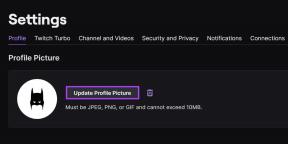A csillagok alatti jelszó ellenőrzése a Firefoxban és a Chrome-ban
Vegyes Cikkek / / December 02, 2021

Ebben az esetben szerencsés lehet, ha fiókjából vagy a böngésző memóriájából lekéri jelszavát. alatt megbeszéltük mentett jelszavak keresése a Firefoxban és a Chrome-ban.
Most fontoljon meg egy másik forgatókönyvet – mondjuk beír egy jelszót, és biztos abban, hogy jól írja be. De valahogyan többször is megjelenik, hogy a jelszó helytelen. Lehet, hogy a billentyűzete nem működik megfelelően, és valóban helytelenül írja be a jelszót. Talán valami másról van szó.
Van egy gyors trükk, amely segít kilábalni ezekből a helyzetekből, és elolvasni a csillagok alatt rejtett jelszót. Megmutatjuk, hogyan kell ezt megtenni Chrome-on és Firefoxon. És ezt a segítségével fogjuk megtenni Elem vizsgálata funkció.
Jó tipp: Ha attól tart, hogy jelszavait a Firefoxon tárolja, érdemes lehet kipróbálnia Fő jelszó funkció.
A trükk legjobb része az, hogy nem állandó beállítás. Tehát nem kell aggódnia amiatt, hogy a jelszómezőt szövegesre változtatta. Egyszeri, és csak a kézben tartott munkamenetre érvényes.
Jelszó felfedése a Chrome-ban
1. lépés: Nyissa meg azt a weboldalt vagy bejelentkezési űrlapot, amelyről fel szeretné fedezni a jelszót. Vagy az első forgatókönyv szerint kitöltött űrlapot, vagy beírt valamit, mint a második forgatókönyvben.
2. lépés: Kattintson a jobb gombbal a jelszó mezőre, majd kattintson a gombra Elem vizsgálata.

3. lépés: Amikor ezt megteszi, a böngésző két részre oszlik. Az alsó fele némi kódot mutat (mint az alábbi képen). Keressen valami ilyesmit, ami kékkel van kiemelve.

4. lépés: Kattintson duplán a type=”jelszó” és változtassa meg type=”text”.

5. lépés: Abban a pillanatban, amikor megütötted Belép a kód megváltoztatása után a jelszavad megjelenik a jelszó szövegmezőben.

Jelszó felfedése a Firefoxban
1. lépés: Tegye ugyanazt, mint a Google Chrome esetében.
2. lépés: Kattintson a jobb gombbal a jelszó mezőre, majd kattintson a gombra Elem vizsgálata.

3. lépés: Amikor ezt megteszi, a böngésző megjelenít néhány kódot és gombot az alsó felében (mint az alábbi képen). Keresse meg a keresett jelszószakaszt. Ideális esetben, amikor elkezded Elem vizsgálata a jelszó mezőnél ki van jelölve.

4. lépés: Most kattintson duplán a type=”jelszó” és változtassa meg type=”text”.Abban a pillanatban, amikor megütötted Belép a kód megváltoztatása után a jelszavad megjelenik a jelszó szövegmezőben. Menő, igaz?

Következtetés
Szóval, elfelejtett egy jelszót, és szeretné visszakapni? A bejelentkezési űrlapon megjelenik, de nem tudja elolvasni? Szeretné ellenőrizni, hogy a helyes jelszót írja be? Valószínűleg ez a legegyszerűbb módja ennek. Az egyetlen javaslatunk az, hogy nyilvánvaló okokból ne próbálja ki más számítógépén és valaki más böngészőjén.
Legfelső kép forrása: woodley csodaművek